Freispezifierbarekabel, Spezifierbareexterneanschlüsse(i/o-ports), Transflective&highbrightness(bis1000nits) – faytech 55'' Touch PC User Manual
Page 5: Zündschlüsselkontrolle, Ip65&ip68,vandalismussicher, Flachesfrontdesign, Web-kamera,scanner,drucker,rfid, I3/i5cpu, Speicherundssdupdate, Individuelleknöpfezursteuerungvonpc-funktione
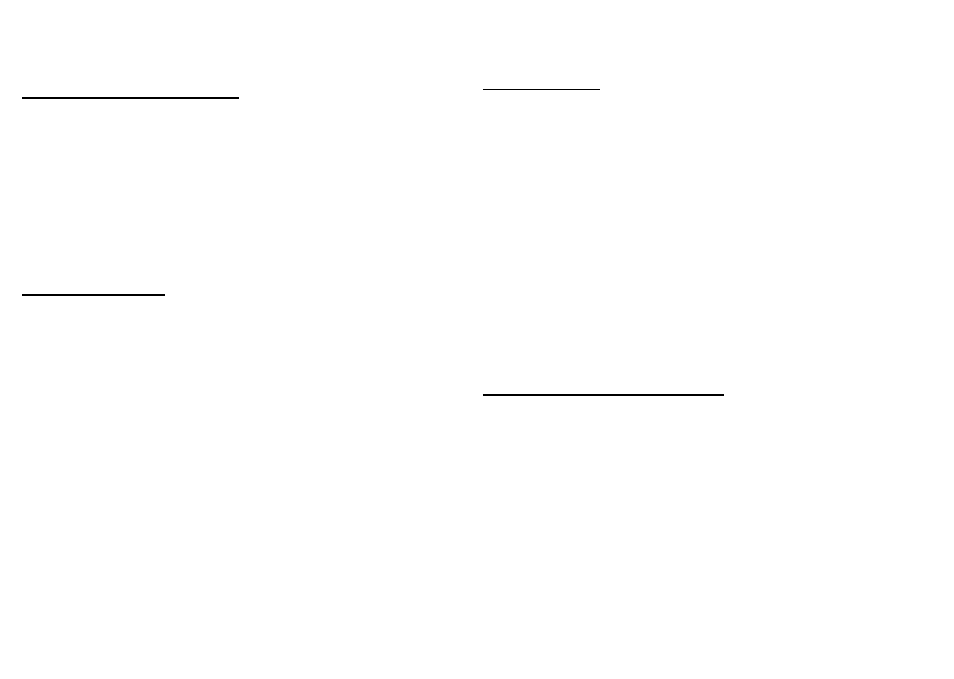
Site
CP
Optionale Erweiterungen
Frei spezifierbare Kabel
Spezifierbare externe Anschlüsse (I/O-Ports)
Transflective & High Brightness (bis 1000Nits)
Zündschlüsselkontrolle
IP65 & IP68, Vandalismus sicher
Flaches Frontdesign
Web-Kamera, Scanner, Drucker, RFID
i3/i5 CPU
Speicher und SSD Update
Individuelle Knöpfe zur Steuerung von PC-Funktionen
Fehlerbehebung
1. Kein Bild:
Überprüfen Sie zunächst, ob die Stromversorgung korrekt
angeschlossen ist und funktioniert (rote LED am An-/ Aus Knopf).
Bei Installation neuer Grafiktreiber wird unter Umständen das BIOS
verstellt und es ist kein Bootscreen zu sehen. Warten Sie eine bis
zwei Minuten, bis Windows geladen ist.
Schließen Sie eine externe Tastatur per USB an und überprüfen Sie.
Ob die Num-Lock LED der Tastatur leuchtet (drücken Sie Num-
Lock). Leuchtet diese, liegt in der Regel nur ein verstelltes BIOS vor.
Machen Sie den Rechner noch mal aus, starten Sie Ihn neu und
drücken Sie so lange Entf bis Sie sicher sind, dass Sie im BIOS
sind. Stellen Sie die Grafikoptionen im BIOS gem. Kapitel BIOS-
Einstellungen neu ein, ggfls mit Hilfe eines externen Monitors.
Führt keiner der oben genannten Punkte zum Erfolg, kontaktieren Sie
bitte unseren direkten Hersteller-Service unter unten angegebenen
Kontaktdaten.
BIOS-Einstellungen
I
m Folgenden werden die für Sie wichtigsten BIOS-Einstellungen erklärt.
Bitte beachten Sie, dass das BIOS ein Spezial-BIOS für integrierte Monitor-
PC-Lösung ist. Entsprechend kann es nach Verstellungen im BIOS
vorkommen, dass Sie kein Bild mehr auf Ihrem Touch-PC-Bildschirm
sehen. Aus diesem Grund sollten nur erfahrene Anwender Veränderungen
am BIOS vornehmen. Ist das System verstellt, gehen Sie wie folgt vor:
Drücken Sie (auch wenn Sie kein Bild sehen) auf einer angeschlossenen
Tastatur „Entf“, bis Sie sich sicher sind, dass sie im BIOS sind. Dann
drücken Sie F5, Enter, F10, Enter. Das System startet neu und Sie sollten
auf Ihrem Internen Monitor wieder ein Bild haben.
Die wichtigen Grafikeinstellungen für die Nutzung des intern verbauten
Monitors im Folgenden:
Advanced -> North Bridge LVDS Config Select
LVDS Panel Config Select = [1920x1080]
EDID Panel Option = [Enabled]
Vorinstallierte Linux-Software (Optional)
Sofern auf Ihrem Touch-PC mit integrierter SSD ein aktuelles Ubuntu
vorinstalliert ist lautet der Username „User“, Passwort „user123“.
Wenn Sie das Passwort ändern wollen öffnen Sie ein Terminal. Tippen Sie
„sudo su“, „enter“. Das Passwort ist noch „user123“. Dann „passwd
user“ und geben dann das neue Passwort ein.
